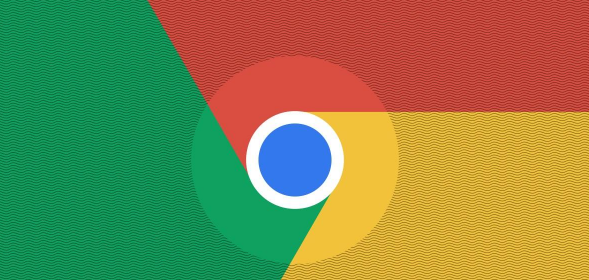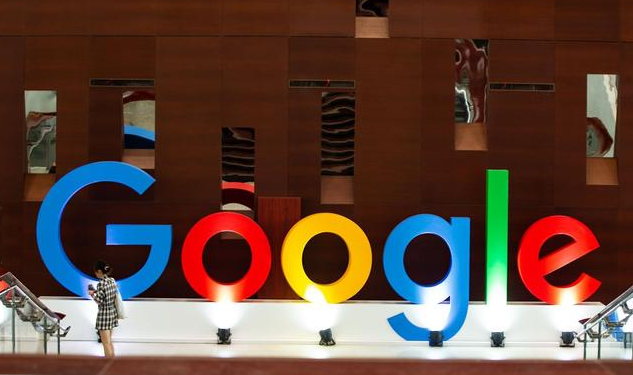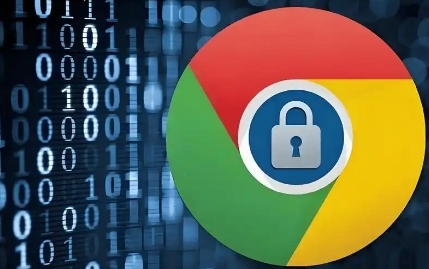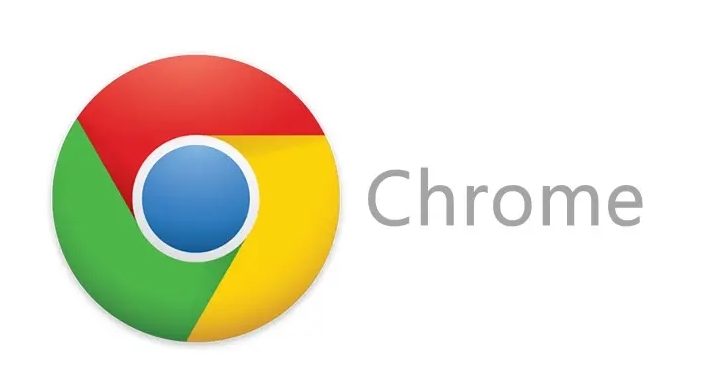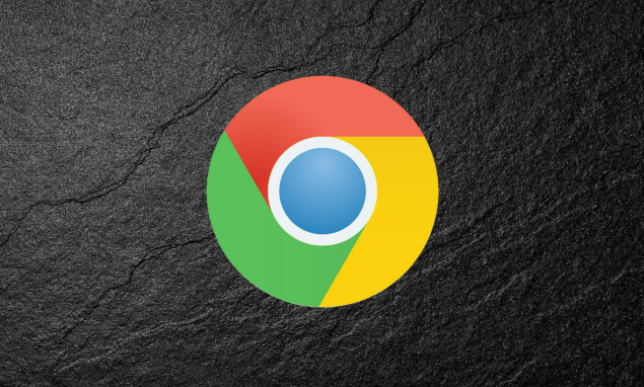教程详情
如何下载和安装Google Chrome?Google Chrome是一款流行的跨平台浏览器,提供快速、安全的浏览体验。如果你想安装Google Chrome,建议从官方渠道获取,以确保软件的安全性和稳定性。本文将详细介绍如何通过谷歌浏览器官网下载并安装Google Chrome,适用于Windows、Mac和移动设备用户。

一、在Windows电脑上安装Google Chrome
打开电脑上的任意浏览器,进入谷歌浏览器官网。
点击页面上的“下载 Chrome”按钮。
根据提示选择适合的安装包,并点击“接受并安装”。
下载完成后,双击安装文件(.exe),系统会自动运行安装程序。
安装完成后,Google Chrome会自动启动,或你可以在“开始”菜单中找到并打开它。
二、在Mac电脑上安装Google Chrome
在Safari浏览器中访问谷歌浏览器官网。
点击“下载 Chrome”按钮,选择适用于macOS的版本。
下载完成后,打开.dmg安装文件,拖动Google Chrome图标到“应用程序”文件夹。
安装完成后,你可以在“应用程序”文件夹中找到并启动Google Chrome。
三、在Android手机上安装Google Chrome
打开Google Play商店。
在搜索栏中输入“Google Chrome”。
找到官方应用后,点击“安装”。
安装完成后,你可以在手机主屏幕或应用列表中找到Chrome并打开使用。
四、在iPhone/iPad上安装Google Chrome
打开App Store。
在搜索栏输入“Google Chrome”。
选择官方应用后,点击“获取”并安装。
安装完成后,你可以在主屏幕上找到Chrome并打开。
通过以上步骤,你可以在不同设备上成功安装Google Chrome,享受快速、稳定的浏览体验。如果遇到任何问题,建议访问谷歌浏览器官网获取帮助。